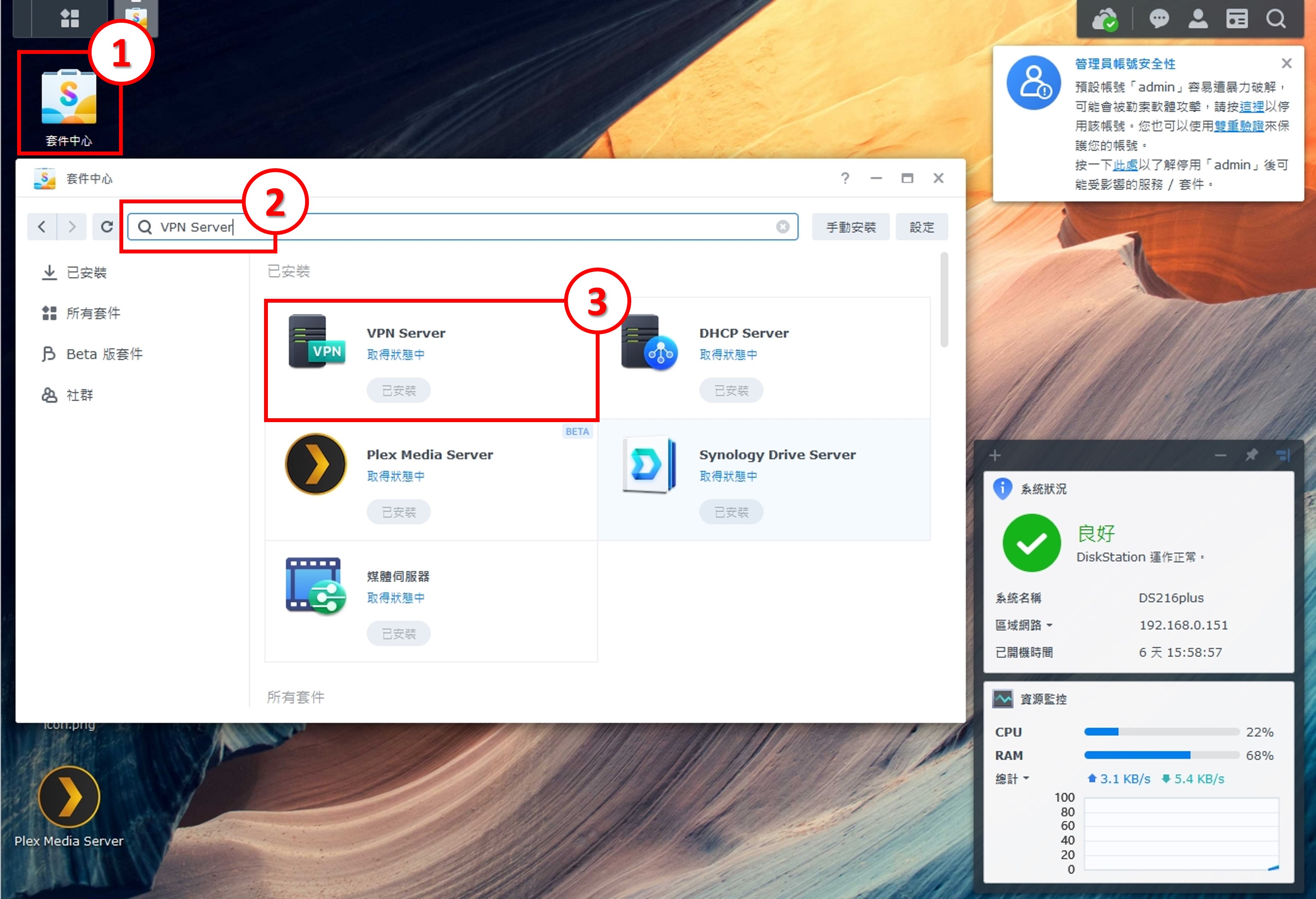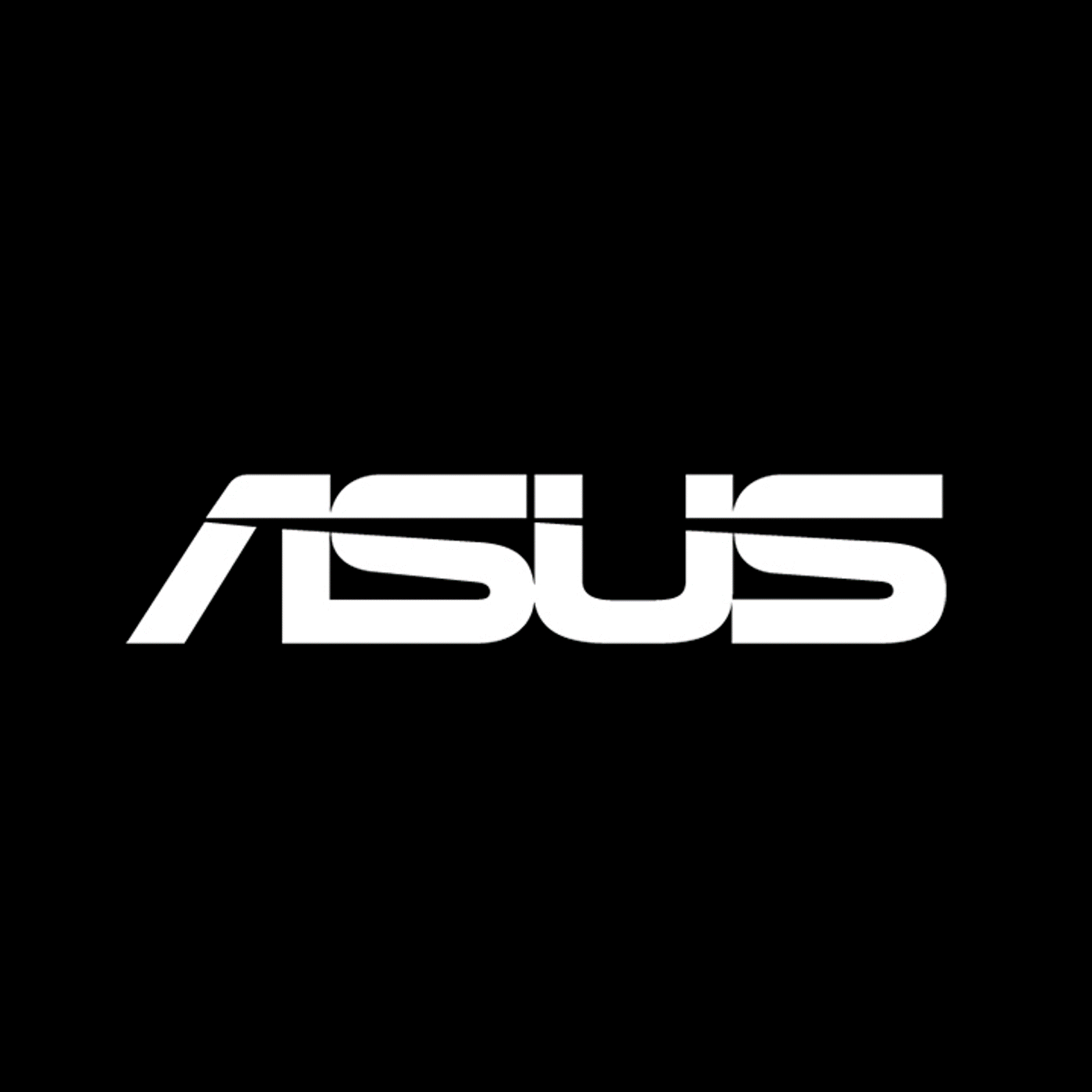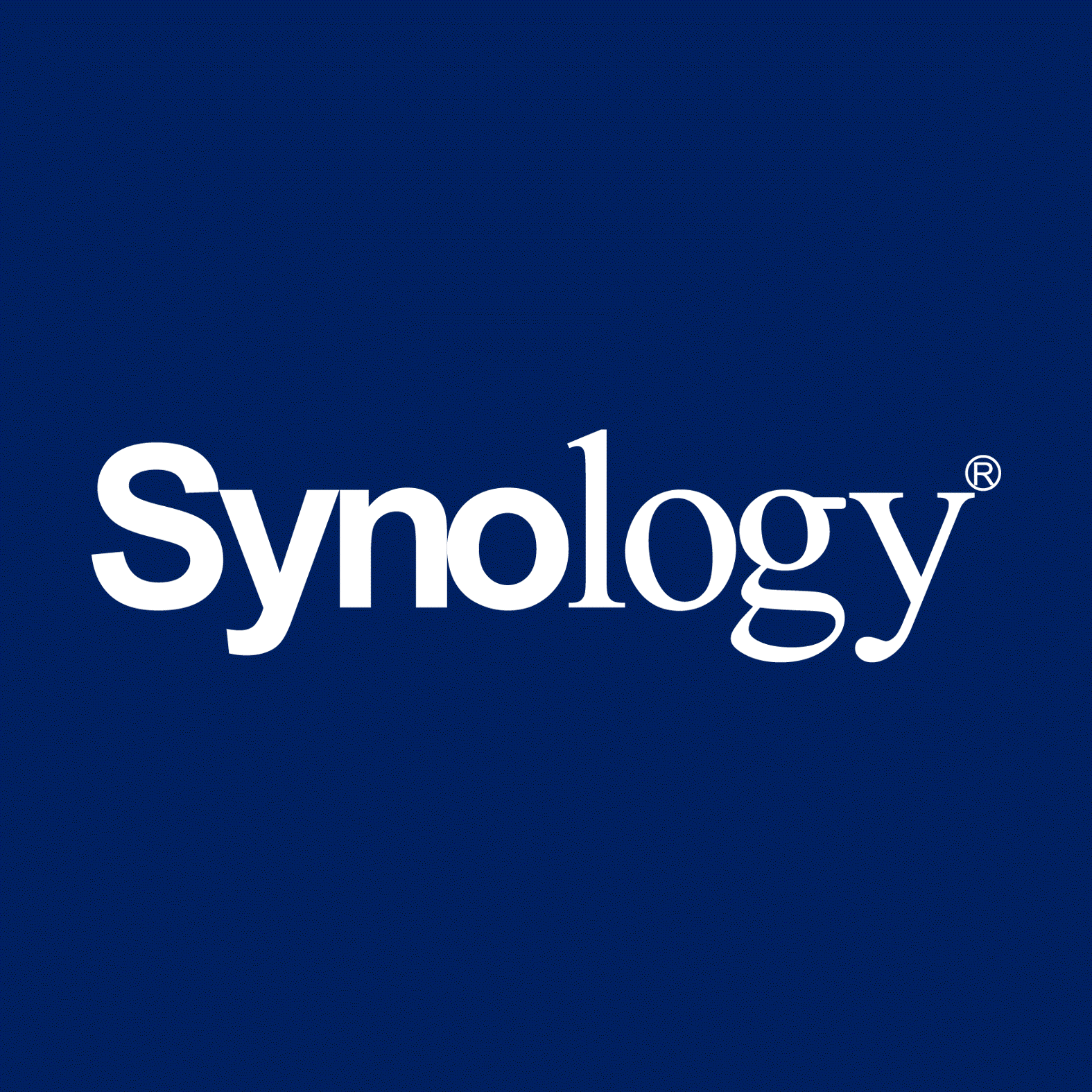設定 DDNS
DDNS (Dynamic Domain Name Service,「動態網域名稱系統」) 透過將主機名稱對應到 IP 位址的方式,簡化了從網際網路連接至 Synology NAS 的步驟。舉例來說,DDNS 可讓您使用網域名稱 ( 如:john.synology.me) 而無須記住 IP 位址 (如:172.16.254.1) 來存取 Synology NAS。
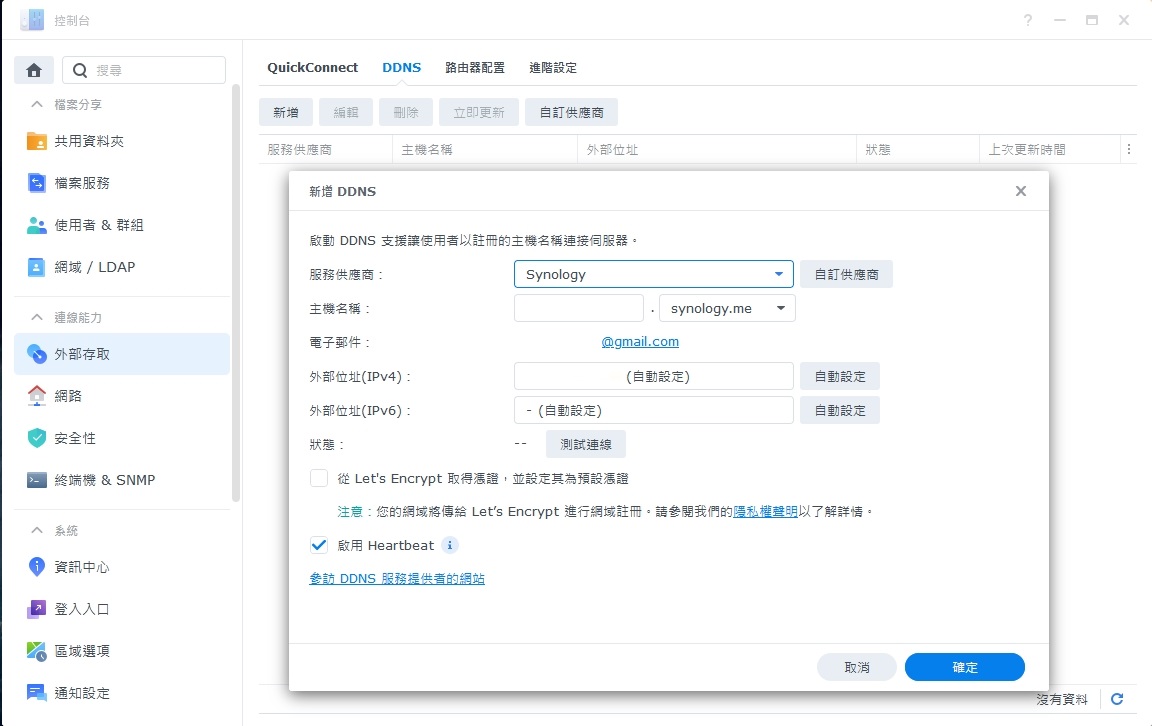
1
2
點擊「控制台 ( Control Panel )」
3
點擊「外部存取 ( External Access )」及「DDNS」
4
服務供應商 ( Service Provider ) 可選擇「Synology」或其他 DDNS 供應商
Synology 都為每一台 Synology NAS 提供一個免費 DDNS。
5
設定主機名稱 ( Hostname )、登入 Synology Account,如有需要可啟用「從 Let's Encrypt 取得憑證,並設定為預設憑證」
外部位址 ( IPv4 或 IPv6 ) 均可使用「自動設定」